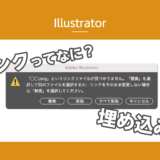こんにちは!ユウキです。
今回は、色の一括変更についての備忘録✏️
「緑の葉っぱの部分だけもうちょっと濃くしたいな…」
「黒で描いたけど、ちょっと雰囲気柔らかくしたいから黒いとこだけ茶色に変えたいな。」
そんな時便利なツールです!
なんだかイチゴが美味しそうに見えないこのフルーツケーキを使います。(テキトーに作りました)
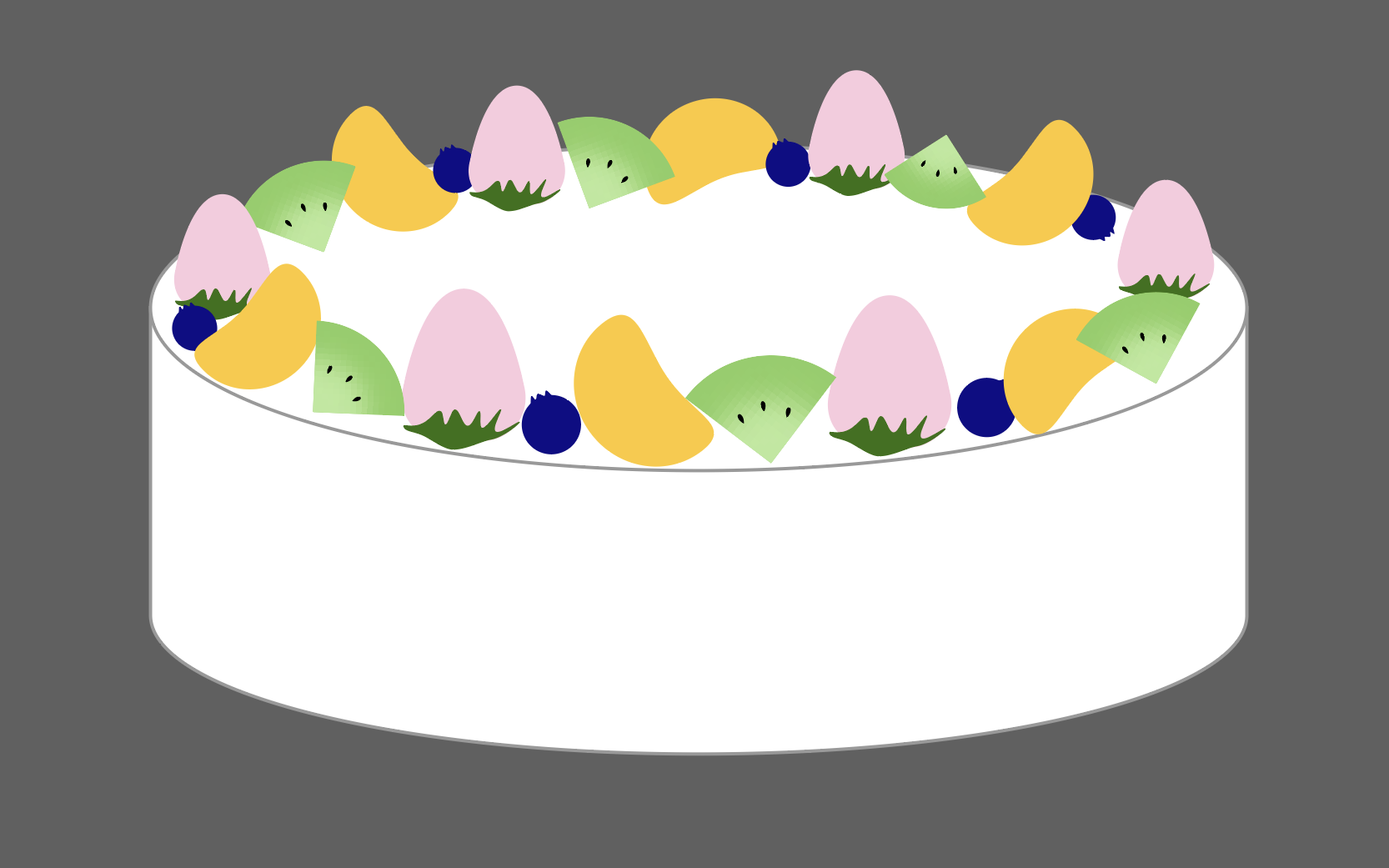
目次
全てグループ化している時は解除して、一部だけ選択できるようにします。
イチゴの色を変えたいので、右下のイチゴだけを選択(クリック)しました。
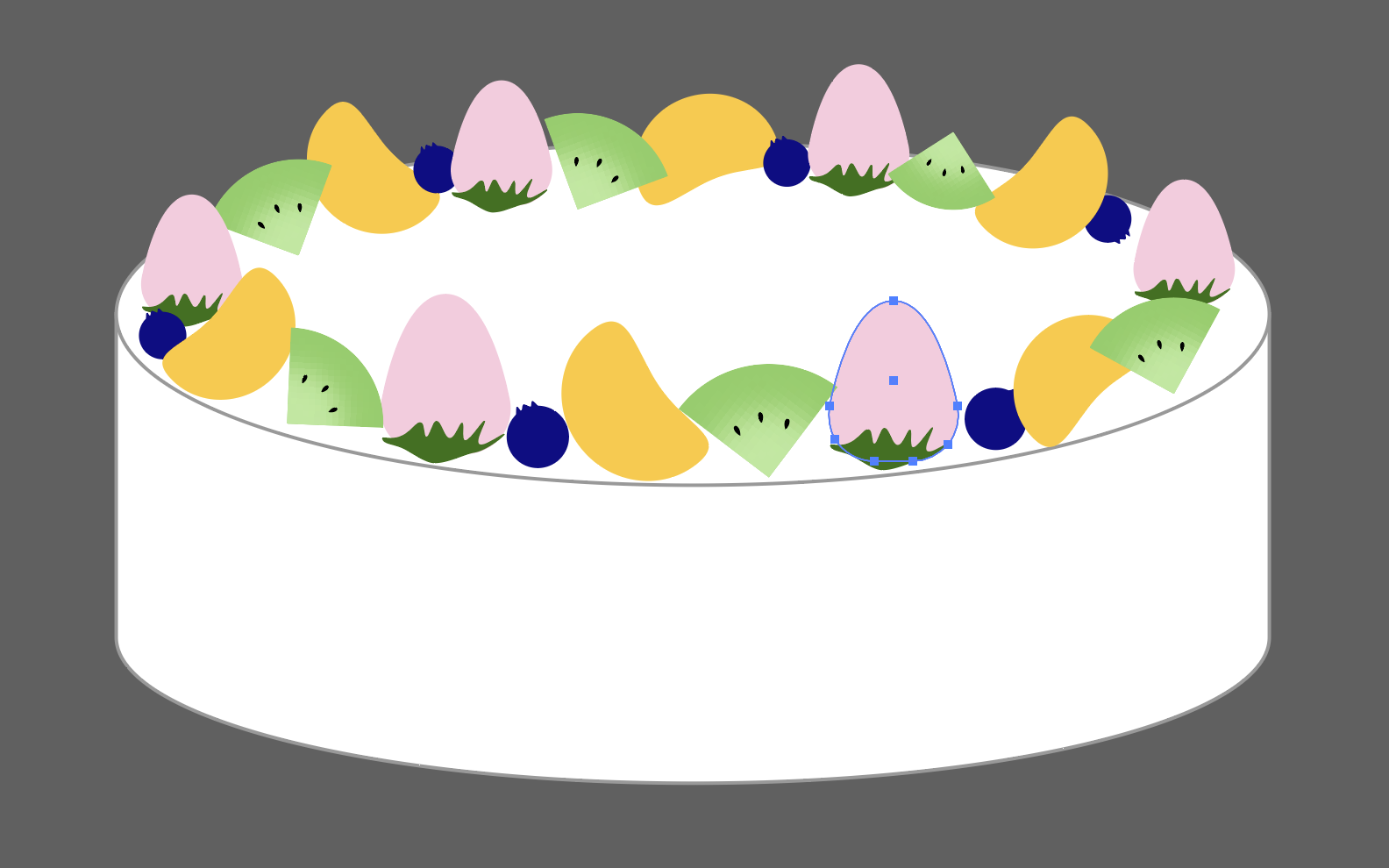
画面上部から選択→共通→カラー(塗り) を選択。
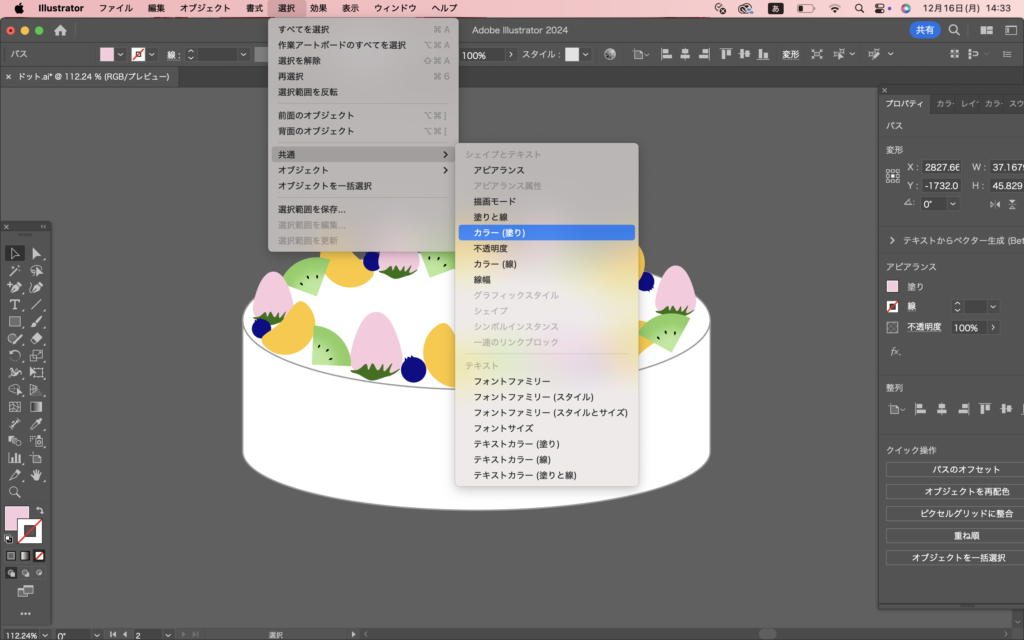
・塗りパネルから色を選ぶ場合↓
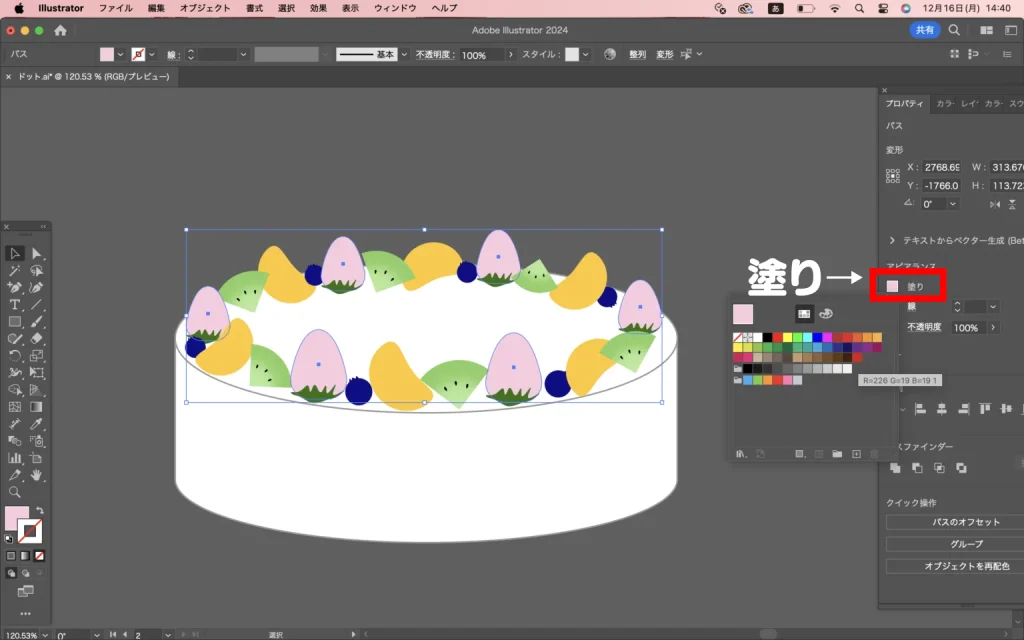
・「スポイト」を使用する場合↓
左側のツールバーから「スポイト」を選んで他の場所から色を吸い取る。
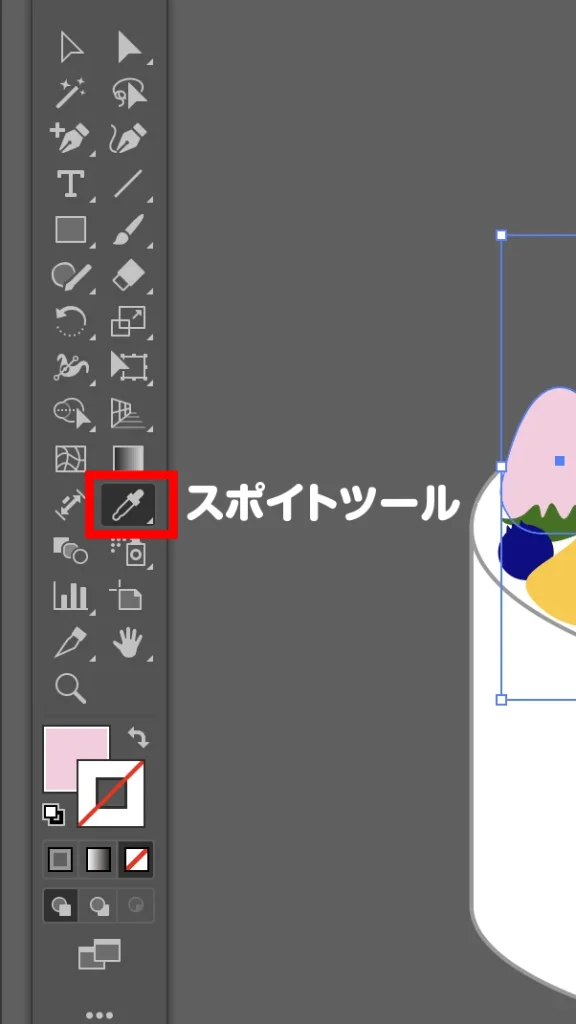
・カラーピッカーから色を選ぶ場合
ツールバーの中の塗りパネルをダブルクリックして↓
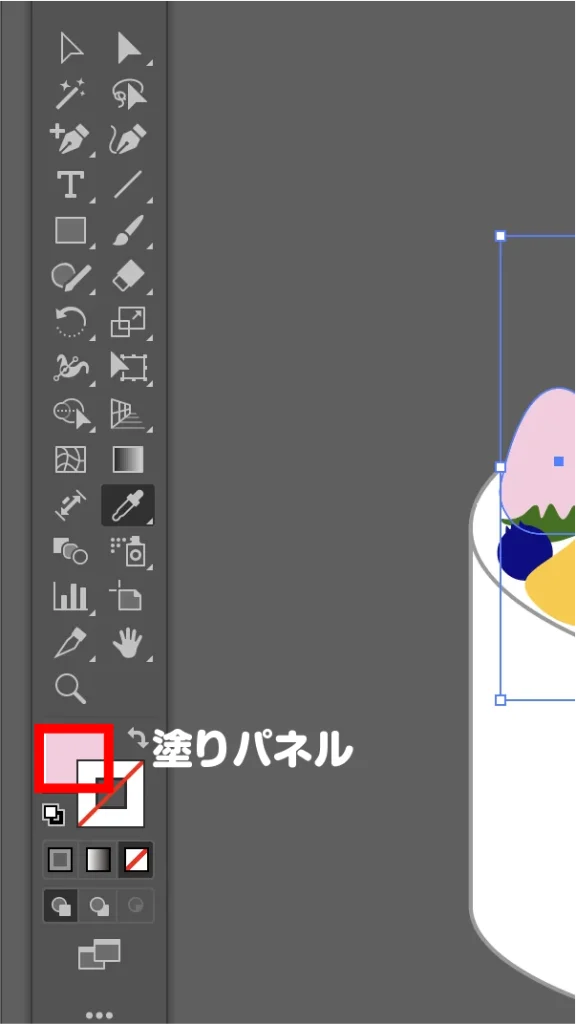
カラーピッカーから自由に色を変更する。
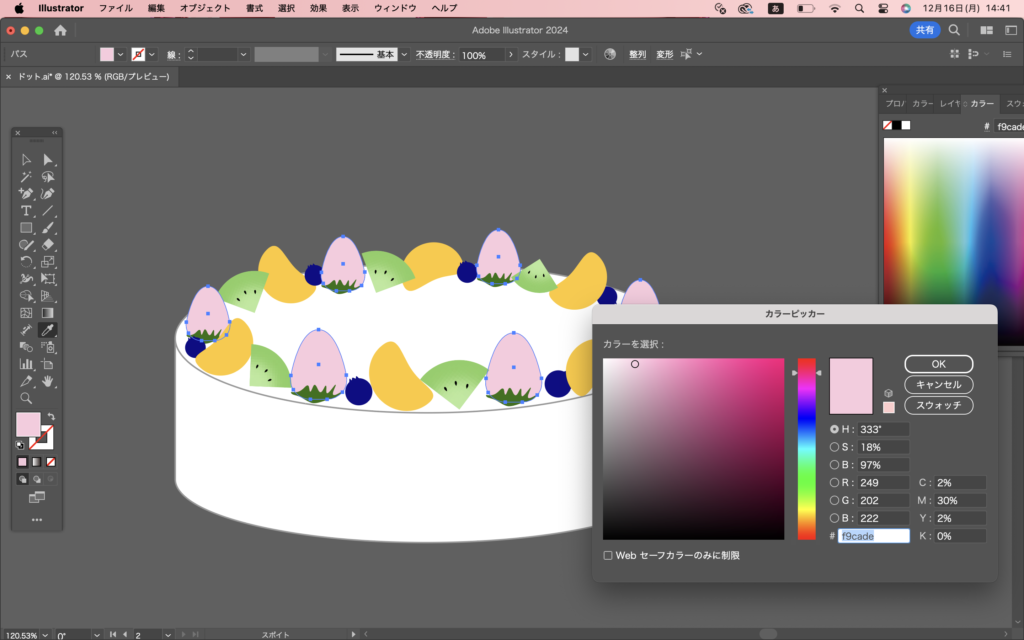
美味しそうになりました。
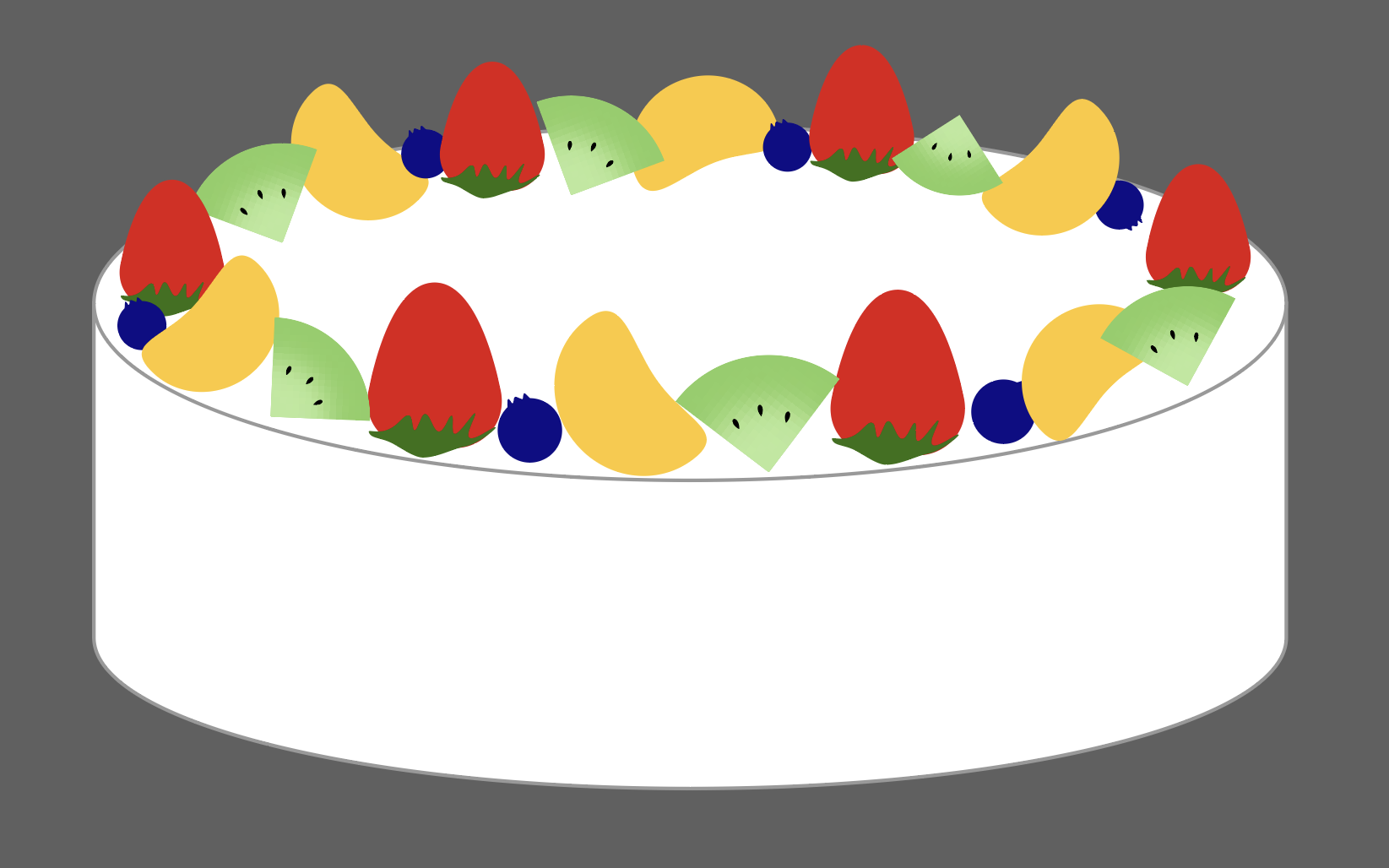
同じような要領で、
同じ線の色の部分だけまとめて変更する方法
同じフォントだけまとめて変更する方法
もありますが、長くなるのでまた次回書くことにします💪